
Lançada oficialmente em 2011, a Twitch é uma plataforma de streaming para transmissão de conteúdo em tempo real, seja ao vivo, seja gravado. Utilizado principalmente por criadores de conteúdo ligados a esportes e video games, atualmente, o streaming se expandiu e vem sendo abraçado por inúmeros nichos da internet, incluindo youtubers e pessoas interessadas em realizar cineclubes virtuais, por exemplo.
Uma das vantagens da Twitch é que ela está disponível para computadores, aparelhos de televisão e também para smartphones. No tutorial abaixo, você poderá entender como utilizar o aplicativo em seu celular com sistema operacional Android ou iOS.
Como fazer live na Twitch pelo celular
Há inúmeros motivos para fazer uma live e embora utilizar o celular para isso possa parecer ser algo distante, confira o passo a passo para "tirar de letra" essa tarefa.
- Em um primeiro momento, faça download do aplicativo. Para isso, em seu celular, toque no botão específico para essa ação em nossa página e realize todas as etapas indicadas.
- Ao baixá-lo, faça login. Se ainda não tem cadastro, é só tocar em “Inscrever-se” para preencher algumas informações básicas de acesso, como e-mail, nome e senha.
- Na interface, você vai visualizar alguns botões na parte superior da tela. Toque no ícone que representa uma filmadora.
- O app vai fornecer duas opções: "Transmissão de Jogos" ou "Transmissão da Vida Real".
- Escolha um dos dois e, em seguida, permita que o aplicativo tenha acesso à câmera e ao microfone.
- Na próxima página, escreva o título da sua transmissão e, no menu suspenso, defina a categoria.
- Quando tudo estiver pronto, toque em “Iniciar Transmissão”.
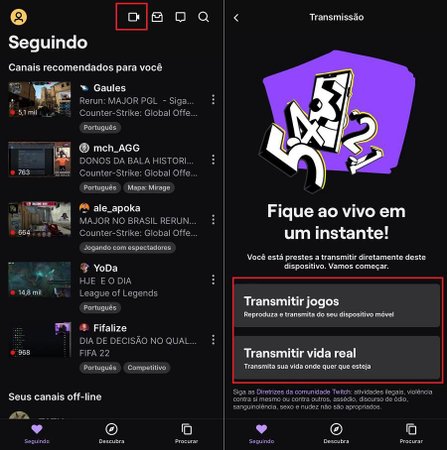
Uma dica é manter o celular na horizontal para que a visualização dos espectadores seja mais assertiva.
Como mudar o nome na Twitch pelo celular
Ao longo do seu percurso enquanto streamer na plataforma, pode ser que, em algum momento da vida, você deseje trocar seu nickname no aplicativo. É possível realizar essa ação diretamente do seu celular. Confira a seguir!
- Abra o app da Twitch no celular.
- Na interface, toque no ícone de perfil localizado à esquerda da tela.
- Em seguida, toque em “Meu Canal”.
- Ao ser redirecionado, toque em "Editar perfil" no canto superior direito.
- Em “Nome de Usuário”, coloque seu novo nome.
- Você também poderá alterar seu “Nome de Exibição”.
Ao realizar essa ação, a plataforma informa que o usuário só poderá realizar a troca de seu nome uma vez a cada 60 dias. Dessa maneira, saiba muito bem qual é o nome que quer colocar no app. Vale destacar ainda que sua URL precisará ser trocada se não quiser deixá-la associada ao link antigo.
Como colocar mod na Twitch
Embora no mundo dos jogos digitais mod tenha outro significado, na Twitch isso se refere à moderação dos canais de transmissão. Você também pode ter seus próprios comandos de moderação nos chats da plataforma quando estiver transmitindo algum conteúdo em tempo real.
- Para bloquear qualquer usuário que esteja incomodando, o comando é: (/block).
- Para enviar uma mensagem privada, basta usar: (/w).
- Conceder moderação a outro usuário: (/mod)
- Suspensão de usuários: (/timeout)
- Banir usuários: (/ban)
- Limitar envio de mensagens: (/slow)
Qual é o melhor programa para fazer stream na Twitch?
Embora a Twitch permita que usuários comuns realizem suas transmissões sem qualquer tipo de problema, seguindo todas as suas regras de conduta, ainda assim é algo muito simples. Por esse motivo, os criadores de conteúdo profissionais desenvolveram técnicas para deixar tudo mais atraente para sua audiência, contando com a ajuda de outros programas e softwares que turbinam as transmissões.
E pelo celular, há alguns apps disponíveis para ajudar a realizar stream na Twitch, como:
)
)
)
)